
Hvad er den mest almindelige ting, du gør online? Chatte? E-maile? Skrivning? Deling? Ikke helt.
En af de mest almindelige handlinger, der udføres online af alle, søger . Vi søger i Google, vi søger i Gmail, vi søger i vores computer og i cloud storage til filer, vi søger i vores telefon for kontakter ... det er bare en uendelig søgning.
Synata (beta) er en gratis (til individuel brug) webapp og Chrome-udvidelse, der vil gøre denne uendelige søgning nemmere. Fortsæt med at læse, jeg viser dig hvordan.
Hvad er synata?
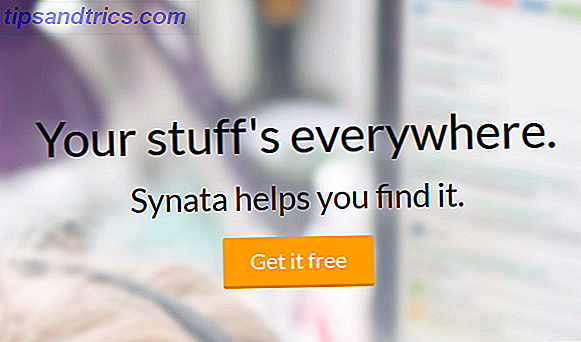
Ligesom CloudMagic (vores anmeldelse CloudMagic - Find det, du har brug for i Gmail, Google Apps og Twitter Hurtig og nem CloudMagic - Find det, du har brug for i Gmail, Google Apps og Twitter Hurtig og nem I dag er vi alle tilmeldt så mange forskellige tjenester, det kan være svært at holde styr på dem alle. Vi har alle Gmail, Google Apps, Twitter og så mange flere konti. Når du ... Læs mere), FindIt og andre apps, har Synata til formål at lindre den smerte, der følger med bruger flere konti. Det kan jo ikke rigtig hjælpe dig. Hvis du har en Google-konto eller to og en Dropbox-konto, og du har brug for at finde en bestemt fil, kan du ikke huske, hvor du har placeret, du er allerede inde for en godbid. Tilføj yderligere cloud-storage-tjenester til mixet, og du har et rigtigt fest på dine hænder.
Synata søger overalt på én gang, og gør det nemt at finde præcis, hvad du har brug for.
Opsætning af synata
For at begynde at bruge Synata er alt, hvad du skal gøre, åbent en konto og ... .. vent 2 dage. Nå, det kan være mindre, hvis du har konti, der er mindre end mine, men det er den tid, det tog Synata at indeksere mine Google- og Dropbox-konti. Men lad os ikke springe fremad.
Når du har oprettet din Synata-konto, får du vælge hvilke konti du vil have Synata til indeks.

Først vil det tilbyde et rigtig godt udvalg, men du vil snart opdage, at de fleste af disse tjenester ikke er tilgængelige endnu. De eneste, du kan vælge for nu, er Google, Dropbox og Box. Det er stadig godt, men når de faktisk tilføjer tjenester som Evernote og Office 365, kan Synata's nytte skyde.

Nu kommer den skræmmende del: For at kunne bruge Synata skal du naturligvis give det adgang til alt . Når alt kommer til alt, hvordan kan det finde dine ting uden denne adgang? Det føles alt sikkert nok, og Synata går ud af sin måde for at forklare, hvordan det beskytter dine data, men det kræver stadig et spring af tro.
Når du har gjort det, begynder Synata at indeksere dine konti.
![synata-3 [4]](http://www.tipsandtrics.com/img/internet/770/synata-offers-better-way-search-through-all-your-online-stuff-4.png)
Hvis du vil tilføje mere end en konto af samme type, kan du nemt gøre det ved at tilføje yderligere konti, når du har tilføjet den første. På dette tidspunkt kan du også downloade Synata Chrome-udvidelsen, men det er ikke et must.
Afhængigt af dine kontostørrelser vil indeksering tage et stykke tid, medens den gennemsnitlige tid er omkring 24 timer. Så gå gøre noget andet og kom tilbage i morgen for at prøve Synata.
Søgning, Finding, Viewing
Nu begynder sjovet virkelig. Når dine konti er indekseret (du modtager en e-mail, når de er, så du ikke behøver at tjekke hvert 10. minut), kan du starte søgningen.
Til dette kan du enten logge ind på Synatas webapp eller bruge Synatas Chrome-udvidelse. Indtast bare din søgeforespørgsel i søgefeltet, og start med at spille. Du kan bruge et søgeord eller et avanceret søgeudtryk.

Der er flere måder, du kan se dine søgeresultater på. Som standard sorteres disse efter kategori, og du kan nemt springe mellem de forskellige kategorier ved at bruge knapperne ovenpå. Du kan også rulle ned for at se et alt, hvis du ikke er sikker på, hvad du leder efter. Synata kan finde filer, mapper, folk, begivenheder, e-mails og måske nogle andre ting, jeg endnu ikke har stødt på.
En anden mulighed er at se dine resultater efter kilde. Klik på knappen "Kategori" for at skifte til Kildevisning. Nu sorteres dine resultater efter, hvor de kommer fra: Gmail, Dropbox osv.

Der er to ekstra måder at sortere dine resultater på: relevans og dato . Dette skiftes gennem knappen "Relevans". Når du har udført en søgning, er der ingen måde at indsnævre resultaterne af ting som filtype eller bestemte datoer, men ifølge udviklerne vil flere muligheder blive tilføjet inden for de næste par uger.
For nogle filtyper giver Synata dig mulighed for at forhåndsvise ting i appen. Dette fungerer med e-mails og dokumenter, men fungerer ikke med billeder eller PDF-filer.

Med de fleste dokumenter og filer, kan du forhåndsvise eller ej, du kan bare klikke på navnet for at åbne det i en ny fane. Med billeder bliver ting dog vanskeligere, da der ikke synes at være nogen måde at enten forhåndsvise dem eller endda åbne dem inde i søgeresultaterne. Hvis du klikker på billedlinket, er det absolut ingenting, og det er ikke helt klart, om dette er en fejl eller hvis det er sådan, det skal være.
Synata er en fantastisk måde at finde dine ting i jumble af dine egne konti, og som det kommer ud af beta i de følgende måneder, er det bundet til at blive endnu bedre. Det er ikke helt fejlfrit for øjeblikket, så vær ikke overrasket, hvis tingene ikke virker præcis som planlagt hver gang, men det kan forventes i beta-scenen.
Som med alt, betaler det sig at holde øje med dit privatliv. Hvis du har tilføjet Synata (eller en anden app), og du ikke bruger det længere, skal du sørge for at tilbagekalde sine apptilladelser. Hvis du har problemer med at huske (som de fleste af os gør), skal du prøve at bruge en tjeneste som MyPermissions, som sporer dine tilladelser for mange apps? Sådan Tilbagekald App Tilladelser Fra Flere Websites I 2 Minutter For Mange Apps? Sådan tilbagekaldes app tilladelser fra flere hjemmesider i 2 minutter online verden tilbyder mange privatliv bekymringer. Vi ved alle, at vi ikke bør poste private ting på Facebook, vi må ikke skrive ned vores e-mail-adresse på iøjnefaldende steder, og vi bør virkelig være opmærksomme på, som ... Læs mere, minder dig om nye og hjælper dig med at fjerne dem hurtigt.
Billedkredit: Robert Zetzsche



